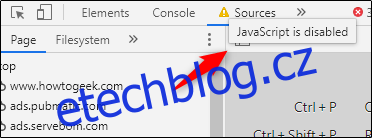Zajímá vás, jak se webové stránky prezentují s aktivním JavaScriptem a bez něj? V prohlížeči Chrome je JavaScript standardně aktivní, nicméně ho lze snadno vypnout. Díky tomu můžete zjistit, jak se stránka chová bez dynamických prvků. V následujícím textu se dozvíte, jak na to.
Proč se zajímat o aktivaci a deaktivaci JavaScriptu?
Současné webové stránky se skládají z mnoha dynamických částí. Prakticky každý online magazín či blog využívá reklamy k financování své činnosti. S aktivovaným JavaScriptem se vám tyto reklamy zobrazí, a tím pádem daný web podpoříte.
Pro správné fungování většiny webových stránek je JavaScript nezbytný. Pokud JavaScript ve svém prohlížeči zablokujete, například na Twitteru se nebudou automaticky načítat nové příspěvky. S aktivním JavaScriptem si můžete užít většinu funkcí, které webové stránky dělají atraktivními.
Na druhou stranu, občas se můžete chtít vyhnout reklamám na určitých webech, nebo se podívat, jak stránka vypadá bez podpory JavaScriptu. V Google Chrome lze JavaScript deaktivovat globálně, nebo pro jednotlivé stránky. Pokud se později rozhodnete pro jeho opětovné zapnutí, je to velmi jednoduché.
Následující návod vám ukáže, jak na to.
Jak deaktivovat a aktivovat JavaScript v nastavení Chrome
Nejrychlejší cesta k nastavení JavaScriptu v prohlížeči Google Chrome vede přes zadání tohoto odkazu do adresního řádku:
chrome://settings/content/javascript
Pokud preferujete klasický postup, klikněte na ikonu tří teček v pravém horním rohu prohlížeče.
V zobrazené roletce vyberte možnost „Nastavení“.
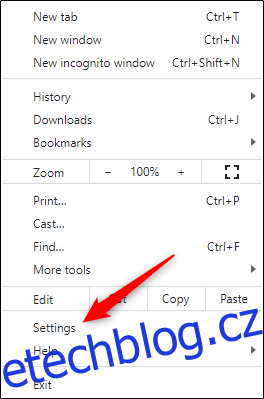
V sekci „Soukromí a zabezpečení“ vyberte „Nastavení webu“.
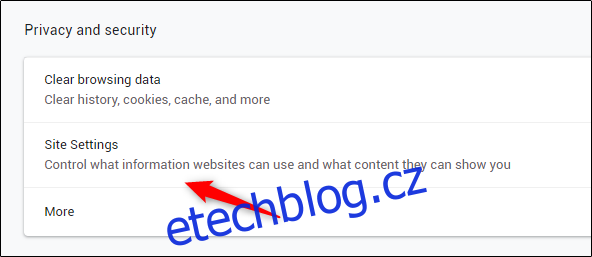
Dále klikněte na „JavaScript“ v části „Oprávnění“.
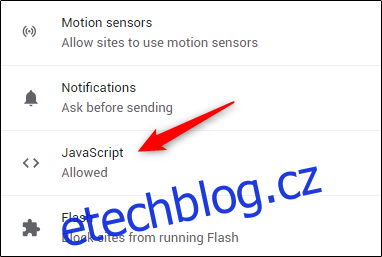
Standardně je JavaScript povolen. Pro jeho deaktivaci přepněte přepínač do levé polohy (kliknutím na něj) u nápisu „Povolené“. Pro opětovnou aktivaci jej přepněte do pravé polohy.

Jak povolit nebo zablokovat JavaScript pro konkrétní webové stránky
Jak již bylo zmíněno, lze JavaScript povolit nebo zakázat pro konkrétní weby. Opět se tedy dostaneme do nastavení JavaScriptu v prohlížeči Chrome, a to buď přes:
chrome://settings/content/javascript
Zde se nachází sekce „Blokovat“ a „Povolit“. Klikněte na tlačítko „Přidat“ u možnosti Blokovat (1) nebo Povolit (2), v závislosti na tom, zda chcete pro danou stránku JavaScript zakázat nebo povolit.

Následně se objeví dialogové okno „Přidat web“. Zadejte URL adresu dané stránky a klikněte na tlačítko „Přidat“.

Web se nyní objeví ve vašem seznamu „Blokovat“ nebo „Povolit“. JavaScript se pro něj bude chovat podle vašeho nastavení při další návštěvě.
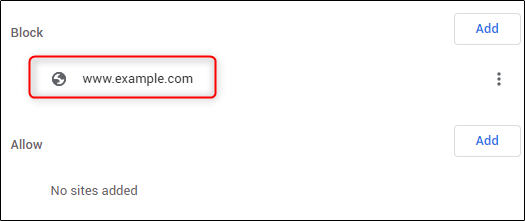
Dočasné vypnutí JavaScriptu pomocí DevTools v Chrome
Pokud si chcete prohlédnout web bez JavaScriptu, ale nechcete měnit nastavení prohlížeče, lze JavaScript dočasně vypnout v nástrojích pro vývojáře (DevTools). Toto řešení je vhodné pro testovací účely, protože jakmile DevTools zavřete, JavaScript se pro danou stránku opět aktivuje.
Na stránce, kterou chcete otestovat, otevřete DevTools. Můžete to udělat kliknutím pravým tlačítkem myši na stránce a zvolením možnosti „Prozkoumat“.
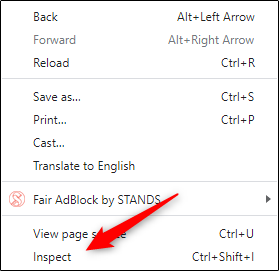
Další možností je použít klávesovou zkratku Ctrl + Shift + 3 (Windows), nebo Cmd + Option + 3 (Mac).
V DevTools otevřete příkazovou nabídku stiskem Ctrl + Shift + P (Windows) nebo Cmd + Shift + P (Mac).
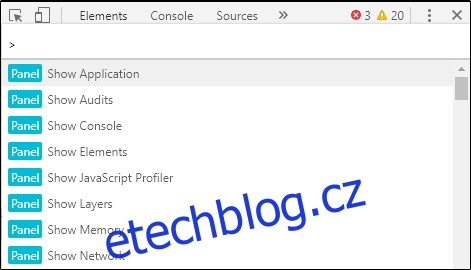
Do vyhledávacího pole příkazové nabídky zadejte „JavaScript“, vyberte možnost „Zakázat JavaScript“ a stiskněte klávesu Enter.
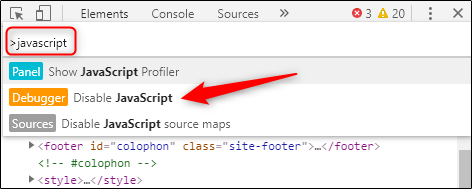
JavaScript je nyní pro danou stránku deaktivován. Pro ověření si můžete najet myší na žlutý varovný trojúhelník u záložky „Zdroje“.